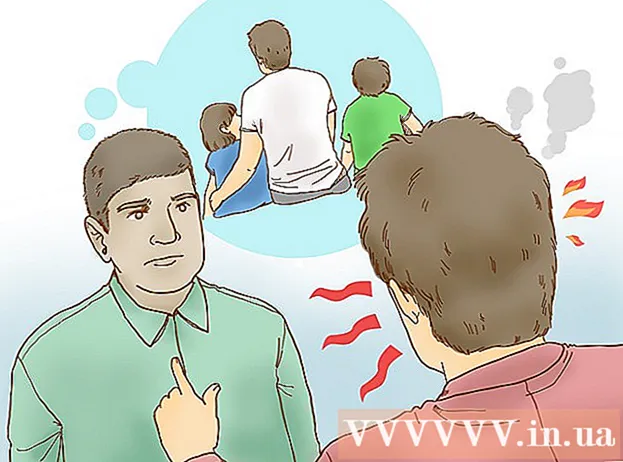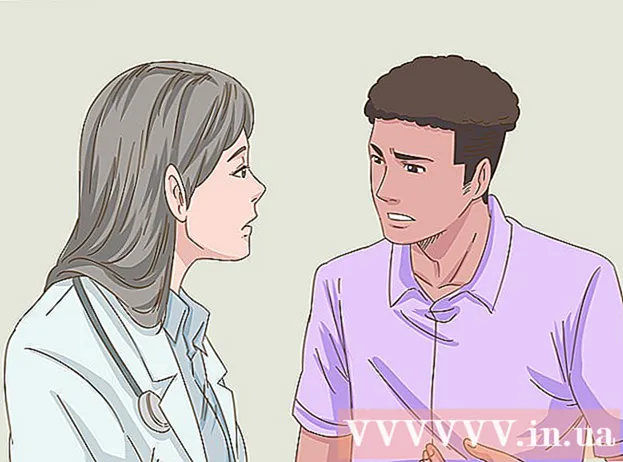लेखक:
Bobbie Johnson
निर्माण की तारीख:
9 अप्रैल 2021
डेट अपडेट करें:
1 जुलाई 2024
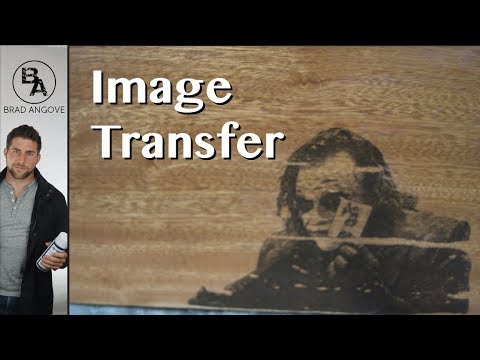
विषय
- कदम
- विधि 1: 4 में से: iTunes का उपयोग करना
- विधि 2 का 4: तृतीय-पक्ष फ़ाइल प्रबंधक का उपयोग करना
- विधि 3 में से 4: ईमेल का उपयोग करना (केवल iPod Touch)
- विधि 4 का 4: डिस्क मोड का उपयोग करना
- चेतावनी
क्या आपके कंप्यूटर पर बहुत सी तस्वीरें हैं जिन्हें आप अपने iPod पर कॉपी करना चाहते हैं? चूंकि आपके आईपॉड में रंगीन स्क्रीन है (या आपके पास आईपॉड टच है), आप अपनी तस्वीरों की प्रतिलिपि बना सकते हैं और जब चाहें उन्हें देख सकते हैं। ऐसा करने के कई तरीके हैं, आईट्यून्स का उपयोग करने से लेकर खुद को इमेज ईमेल करने तक।
कदम
विधि 1: 4 में से: iTunes का उपयोग करना
 1 सुनिश्चित करें कि आपका iTunes अद्यतित है। आपको निम्न चरणों में कोई समस्या नहीं होनी चाहिए, लेकिन एक अपडेट आमतौर पर आईट्यून्स का उपयोग करते समय आपके पास होने वाली अधिकांश समस्याओं को ठीक कर देगा। यह भी विशेष रूप से महत्वपूर्ण है यदि आप एक बहुत पुराना संस्करण चला रहे हैं जो आपकी इच्छित कार्यक्षमता का समर्थन नहीं करता है।
1 सुनिश्चित करें कि आपका iTunes अद्यतित है। आपको निम्न चरणों में कोई समस्या नहीं होनी चाहिए, लेकिन एक अपडेट आमतौर पर आईट्यून्स का उपयोग करते समय आपके पास होने वाली अधिकांश समस्याओं को ठीक कर देगा। यह भी विशेष रूप से महत्वपूर्ण है यदि आप एक बहुत पुराना संस्करण चला रहे हैं जो आपकी इच्छित कार्यक्षमता का समर्थन नहीं करता है। - यदि आप विंडोज ओएस का उपयोग कर रहे हैं, तो "सहायता" बटन पर क्लिक करें → अपडेट की जांच करें
- ओएस एक्स: आईट्यून्स बटन पर क्लिक करें → अपडेट की जांच करें
 2 USB केबल का उपयोग करके अपने iPod को अपने कंप्यूटर से कनेक्ट करें। इसे सीधे कंप्यूटर पोर्ट से कनेक्ट करें; USB कंडक्टर के माध्यम से कनेक्ट करना आमतौर पर पर्याप्त शक्ति प्रदान नहीं कर सकता है। यदि iTunes अभी तक लॉन्च नहीं हुआ है, तो यह स्वचालित रूप से हो सकता है।
2 USB केबल का उपयोग करके अपने iPod को अपने कंप्यूटर से कनेक्ट करें। इसे सीधे कंप्यूटर पोर्ट से कनेक्ट करें; USB कंडक्टर के माध्यम से कनेक्ट करना आमतौर पर पर्याप्त शक्ति प्रदान नहीं कर सकता है। यदि iTunes अभी तक लॉन्च नहीं हुआ है, तो यह स्वचालित रूप से हो सकता है।  3 डिवाइस मेनू में आइपॉड का चयन करें। यदि आपको साइडबार दिखाई नहीं देता है, तो क्लिक करें: देखें → साइडबार छुपाएं।
3 डिवाइस मेनू में आइपॉड का चयन करें। यदि आपको साइडबार दिखाई नहीं देता है, तो क्लिक करें: देखें → साइडबार छुपाएं। - आप किसी ऐसे खिलाड़ी के साथ फ़ोटो सिंक नहीं कर पाएंगे जिसके पास रंगीन स्क्रीन नहीं है।
- यदि आपका उपकरण पहचाना नहीं गया है, तो आपको इसे पुनर्प्राप्ति मोड में डालने की आवश्यकता हो सकती है।
 4 "फ़ोटो" टैब चुनें। यह फोटो सिंक मैनेजर के साथ खुलेगा।
4 "फ़ोटो" टैब चुनें। यह फोटो सिंक मैनेजर के साथ खुलेगा।  5 "सिंक फोटो फ्रॉम" विंडो को चेक करें। यह आपको अपने आइपॉड के साथ सिंक करने के लिए विभिन्न स्रोतों से फ़ोटो का चयन करने की अनुमति देगा।
5 "सिंक फोटो फ्रॉम" विंडो को चेक करें। यह आपको अपने आइपॉड के साथ सिंक करने के लिए विभिन्न स्रोतों से फ़ोटो का चयन करने की अनुमति देगा।  6 एक स्रोत का चयन करें। यह चुनने के लिए ड्रॉप-डाउन मेनू का उपयोग करें कि आप अपने iPod को किसके साथ सिंक करना चाहते हैं। आप अपने कंप्यूटर पर स्थापित विभिन्न प्रबंधक कार्यक्रमों में से एक तस्वीर चुन सकते हैं, या एक विशिष्ट फ़ोल्डर का चयन कर सकते हैं।
6 एक स्रोत का चयन करें। यह चुनने के लिए ड्रॉप-डाउन मेनू का उपयोग करें कि आप अपने iPod को किसके साथ सिंक करना चाहते हैं। आप अपने कंप्यूटर पर स्थापित विभिन्न प्रबंधक कार्यक्रमों में से एक तस्वीर चुन सकते हैं, या एक विशिष्ट फ़ोल्डर का चयन कर सकते हैं। - आप विभिन्न स्रोतों से फ़ोटो सिंक कर सकते हैं।
 7 सिंक करने के लिए फ़ोटो का चयन करें। आप अपने स्रोत से सभी फ़ोटो को सिंक कर सकते हैं या प्रत्येक फ़ोटो के आगे संबंधित चेकबॉक्स को चेक करके मैन्युअल रूप से एकाधिक फ़ोटो का चयन कर सकते हैं।
7 सिंक करने के लिए फ़ोटो का चयन करें। आप अपने स्रोत से सभी फ़ोटो को सिंक कर सकते हैं या प्रत्येक फ़ोटो के आगे संबंधित चेकबॉक्स को चेक करके मैन्युअल रूप से एकाधिक फ़ोटो का चयन कर सकते हैं।  8 सिंक करना शुरू करें। अपनी तस्वीरों को iPod पर कॉपी करने के लिए "लागू करें" पर क्लिक करें। प्रदर्शन सिंक्रनाइज़ेशन प्रक्रिया दिखाएगा।
8 सिंक करना शुरू करें। अपनी तस्वीरों को iPod पर कॉपी करने के लिए "लागू करें" पर क्लिक करें। प्रदर्शन सिंक्रनाइज़ेशन प्रक्रिया दिखाएगा।
विधि 2 का 4: तृतीय-पक्ष फ़ाइल प्रबंधक का उपयोग करना
 1 अपने कंप्यूटर पर आईओएस फाइल मैनेजर डाउनलोड करें। सबसे लोकप्रिय IOS फ़ाइल प्रबंधक iFunBox है। यह प्रोग्राम आपको सीधे अपने आईपोड में फोटो आयात करने की अनुमति देता है। इसके अलावा, आपके पास आईट्यून्स इंस्टॉल होना चाहिए, लेकिन आपको इसके साथ सिंक नहीं करना चाहिए। iTunes केवल iFunBox को आपके iPod को पहचानने देता है।
1 अपने कंप्यूटर पर आईओएस फाइल मैनेजर डाउनलोड करें। सबसे लोकप्रिय IOS फ़ाइल प्रबंधक iFunBox है। यह प्रोग्राम आपको सीधे अपने आईपोड में फोटो आयात करने की अनुमति देता है। इसके अलावा, आपके पास आईट्यून्स इंस्टॉल होना चाहिए, लेकिन आपको इसके साथ सिंक नहीं करना चाहिए। iTunes केवल iFunBox को आपके iPod को पहचानने देता है।  2 अपने आइपॉड को अपने कंप्यूटर से कनेक्ट करें। आपको iFunBox विंडो में कनेक्शन देखना चाहिए। यदि कुछ नहीं होता है, तो सुनिश्चित करें कि आपका iTunes सही तरीके से स्थापित है।
2 अपने आइपॉड को अपने कंप्यूटर से कनेक्ट करें। आपको iFunBox विंडो में कनेक्शन देखना चाहिए। यदि कुछ नहीं होता है, तो सुनिश्चित करें कि आपका iTunes सही तरीके से स्थापित है।  3 "त्वरित टूलबॉक्स" चुनें। "आयात फ़ाइलें और डेटा" अनुभाग में, "फोटो लाइब्रेरी" बटन पर क्लिक करें।
3 "त्वरित टूलबॉक्स" चुनें। "आयात फ़ाइलें और डेटा" अनुभाग में, "फोटो लाइब्रेरी" बटन पर क्लिक करें।  4 उन्हें प्लेयर में स्थानांतरित करने के लिए फ़ाइलें जोड़ें। आप उन्हें अपने कंप्यूटर पर देखते हुए फ़ोटो जोड़ सकते हैं, या बस उन्हें iFunBox विंडो में ड्रैग और ड्रॉप कर सकते हैं। जैसे ही आप iFunBox में फ़ोटो जोड़ते हैं, वे स्वचालित रूप से आपके iPod में जुड़ जाएंगे।
4 उन्हें प्लेयर में स्थानांतरित करने के लिए फ़ाइलें जोड़ें। आप उन्हें अपने कंप्यूटर पर देखते हुए फ़ोटो जोड़ सकते हैं, या बस उन्हें iFunBox विंडो में ड्रैग और ड्रॉप कर सकते हैं। जैसे ही आप iFunBox में फ़ोटो जोड़ते हैं, वे स्वचालित रूप से आपके iPod में जुड़ जाएंगे।  5 अपने आइपॉड पर तस्वीरें खोजें। अपने प्लेयर का फोटो ऐप खोलें। तस्वीरें फोटो एलबम में दिखाई देंगी।
5 अपने आइपॉड पर तस्वीरें खोजें। अपने प्लेयर का फोटो ऐप खोलें। तस्वीरें फोटो एलबम में दिखाई देंगी।
विधि 3 में से 4: ईमेल का उपयोग करना (केवल iPod Touch)
 1 अपने लिए एक ईमेल बनाएं। अपने पसंदीदा ईमेल प्रोग्राम या वेबसाइट का उपयोग करें और अपने ईमेल पते पर ईमेल भेजें। सुनिश्चित करें कि यह वही पता है जिसे आपने iPod Touch पर सेट किया है। अपने कंप्यूटर पर एक संदेश बनाएं और उसमें आवश्यक छवियां संलग्न करें।
1 अपने लिए एक ईमेल बनाएं। अपने पसंदीदा ईमेल प्रोग्राम या वेबसाइट का उपयोग करें और अपने ईमेल पते पर ईमेल भेजें। सुनिश्चित करें कि यह वही पता है जिसे आपने iPod Touch पर सेट किया है। अपने कंप्यूटर पर एक संदेश बनाएं और उसमें आवश्यक छवियां संलग्न करें। - यदि आप केवल कुछ फ़ोटो स्थानांतरित करना चाहते हैं, तो संभवतः स्थानांतरित करने का सबसे आसान तरीका emial है।
 2 उन फ़ोटो को संलग्न करें जिन्हें आप कॉपी करना चाहते हैं। आपकी ई-सेवा आपको आकार में सीमित कर सकती है, जिससे आप केवल 20-25 एमबी संलग्न कर सकते हैं। इसका मतलब है कि आप केवल कुछ तस्वीरें ही भेज सकते हैं। आप अपने ईमेल प्रोग्राम में "अटैचमेंट" बटन पर क्लिक करके फाइलें संलग्न कर सकते हैं।
2 उन फ़ोटो को संलग्न करें जिन्हें आप कॉपी करना चाहते हैं। आपकी ई-सेवा आपको आकार में सीमित कर सकती है, जिससे आप केवल 20-25 एमबी संलग्न कर सकते हैं। इसका मतलब है कि आप केवल कुछ तस्वीरें ही भेज सकते हैं। आप अपने ईमेल प्रोग्राम में "अटैचमेंट" बटन पर क्लिक करके फाइलें संलग्न कर सकते हैं।  3 एक संदेश भेजें। आपने कितनी तस्वीरें संलग्न की हैं, इस पर निर्भर करते हुए संदेश को भेजने में कई मिनट लग सकते हैं।
3 एक संदेश भेजें। आपने कितनी तस्वीरें संलग्न की हैं, इस पर निर्भर करते हुए संदेश को भेजने में कई मिनट लग सकते हैं।  4 अपने आइपॉड पर संदेश खोलें। अपने आईपॉड टच पर मेल ऐप खोलें। आपको अपना संदेश अपने इनबॉक्स में देखना चाहिए। इसे खोलने के लिए उस पर क्लिक करें।
4 अपने आइपॉड पर संदेश खोलें। अपने आईपॉड टच पर मेल ऐप खोलें। आपको अपना संदेश अपने इनबॉक्स में देखना चाहिए। इसे खोलने के लिए उस पर क्लिक करें।  5 चित्र डाउनलोड करें। संदेश में किसी एक चित्र को खोलने के लिए उस पर क्लिक करें। छवि को दबाकर रखें, और फिर "चित्र सहेजें" विकल्प चुनें। छवि आपके फोटो फ़ोल्डर में सहेजी जाएगी।
5 चित्र डाउनलोड करें। संदेश में किसी एक चित्र को खोलने के लिए उस पर क्लिक करें। छवि को दबाकर रखें, और फिर "चित्र सहेजें" विकल्प चुनें। छवि आपके फोटो फ़ोल्डर में सहेजी जाएगी।
विधि 4 का 4: डिस्क मोड का उपयोग करना
 1 अपने iPod को डिस्क मोड में रखें। यह केवल क्लिक-व्हील प्लेयर्स में ही संभव है। आप अपने iPod को iTunes या मैन्युअल रूप से डिस्क मोड में डाल सकते हैं।
1 अपने iPod को डिस्क मोड में रखें। यह केवल क्लिक-व्हील प्लेयर्स में ही संभव है। आप अपने iPod को iTunes या मैन्युअल रूप से डिस्क मोड में डाल सकते हैं। - ITunes का उपयोग करके, अपने iPod को अपने कंप्यूटर से कनेक्ट करें। यूनिट के मेनू में आइपॉड का चयन करें। ब्राउज़ टैब पर, डिस्क उपयोग सक्षम करें पर क्लिक करें।
- मैन्युअल रूप से समायोजित करते समय, मेनू बटन को 6 सेकंड के लिए दबाकर रखें। Apple लोगो के प्रदर्शित होने की प्रतीक्षा करें। एक बार लोगो दिखाई देने के बाद, बटनों को छोड़ दें और फिर सेलेक्ट एंड प्ले बटन को दबाकर रखें।डिस्क मोड स्क्रीन दिखाई देने तक इन बटनों को दबाए रखें।
 2 अपने आइपॉड को अपने कंप्यूटर से कनेक्ट करें। यदि आप अपने आइपॉड को डिस्क मोड में मैन्युअल रूप से डालते हैं, तो डिस्क मोड चालू होने के बाद इसे अपने कंप्यूटर से कनेक्ट करें।
2 अपने आइपॉड को अपने कंप्यूटर से कनेक्ट करें। यदि आप अपने आइपॉड को डिस्क मोड में मैन्युअल रूप से डालते हैं, तो डिस्क मोड चालू होने के बाद इसे अपने कंप्यूटर से कनेक्ट करें।  3 अपने कंप्यूटर पर आइपॉड खोलें। यदि आप विंडोज का उपयोग कर रहे हैं, तो आईपॉड एक हार्ड ड्राइव के रूप में दिखाई देता है कंप्यूटर / मेरा कंप्यूटर / यह एक पीसी विंडो है (जीत+इ) यदि आप Mac पर हैं, तो आपका iPod आपके डेस्कटॉप पर एक हार्ड ड्राइव के रूप में दिखाई देता है।
3 अपने कंप्यूटर पर आइपॉड खोलें। यदि आप विंडोज का उपयोग कर रहे हैं, तो आईपॉड एक हार्ड ड्राइव के रूप में दिखाई देता है कंप्यूटर / मेरा कंप्यूटर / यह एक पीसी विंडो है (जीत+इ) यदि आप Mac पर हैं, तो आपका iPod आपके डेस्कटॉप पर एक हार्ड ड्राइव के रूप में दिखाई देता है।  4 आइपॉड में फोटो कॉपी करें। अपने आइपॉड पर फ़ोटो फ़ोल्डर खोलें। उन फ़ोटो को खींचें या कॉपी करें जिन्हें आप फ़ोल्डर में चाहते हैं।
4 आइपॉड में फोटो कॉपी करें। अपने आइपॉड पर फ़ोटो फ़ोल्डर खोलें। उन फ़ोटो को खींचें या कॉपी करें जिन्हें आप फ़ोल्डर में चाहते हैं।  5 आइपॉड निकालें। फोटो कॉपी करने का काम पूरा होने के बाद, अपने आईपॉड को इजेक्ट कर दें, जिससे इसे इजेक्ट करना सुरक्षित हो जाएगा। विंडोज़ में, आइपॉड ड्राइव पर राइट-क्लिक करें और इजेक्ट चुनें। यदि आप OS X का उपयोग कर रहे हैं, तो ड्राइव को ट्रैश में खींचें।
5 आइपॉड निकालें। फोटो कॉपी करने का काम पूरा होने के बाद, अपने आईपॉड को इजेक्ट कर दें, जिससे इसे इजेक्ट करना सुरक्षित हो जाएगा। विंडोज़ में, आइपॉड ड्राइव पर राइट-क्लिक करें और इजेक्ट चुनें। यदि आप OS X का उपयोग कर रहे हैं, तो ड्राइव को ट्रैश में खींचें।
चेतावनी
- यदि आप बहुत अधिक फ़ोटो जोड़ते हैं, तो आपको अपने iPod पर संगीत चलाने में समस्या हो सकती है।